Utiliser les réseaux Wi-Fi 6E avec les appareils Apple
Le Wi-Fi 6E utilise la bande sans fil 6 GHz qui offre des connexions sans fil plus rapides et plus fiables sur les appareils pris en charge. Voici comment obtenir les meilleures performances sans fil lors de l’utilisation du Wi-Fi 6E avec un appareil Apple.
Ce dont vous avez besoin pour utiliser le Wi-Fi 6E
Pour rejoindre un réseau Wi-Fi 6E, vous avez besoin de l’un de ces appareils Apple :
MacBook Air commercialisés à partir de 2024
MacBook Pro commercialisés à partir de 2023
iMac commercialisés à partir de 2023
Mac mini commercialisés à partir de 2023
Mac Studio commercialisés à partir de 2023
Mac Pro commercialisés à partir de 2023
iPhone 15 Pro, iPhone 15 Pro Max, tous les modèles d’iPhone 16 à l’exception de l’iPhone 16e ou version ultérieure
iPad Pro 11 pouces (4e génération), iPad Pro 12,9 pouces (6e génération) ou version ultérieure
iPad Air 11 pouces (M2), iPad Air 13 pouces (M2), ou version ultérieure
iPad mini (A17 Pro) ou version ultérieure
Pour créer un réseau Wi-Fi 6E, vous avez besoin d’un routeur ou d’un point d’accès Wi-Fi qui prend en charge le Wi-Fi 6E et dont les bandes 2,4 GHz ou 5 GHz sont également activées, de préférence en utilisant un seul nom de réseau (SSID) sur toutes les bandes.
À propos des réseaux Wi-Fi 6E avec compatibilité limitée
Pour de meilleures performances avec les appareils Apple, le routeur Wi-Fi fournissant le réseau devrait utiliser un seul nom de réseau sur toutes ses bandes sans fil : la bande 2,4 GHz , la bande 5 GHz et la bande 6 GHz du réseau Wi-Fi 6E.
Si le routeur n’utilise pas le même nom pour toutes les bandes, votre appareil identifie le réseau comme ayant une compatibilité limitée. Il trouve ensuite le nom du réseau 5 GHz correspondant et vous demande si vous souhaitez le rejoindre pour une meilleure compatibilité :
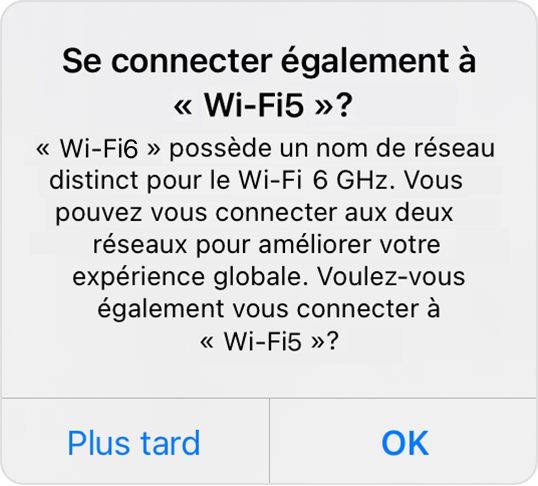
Si vous sélectionnez OK ou Se connecter, votre appareil se connecte au réseau 5 GHz sans les avantages du Wi-Fi 6E.
Si vous sélectionnez Pas maintenant, votre appareil continue d’utiliser le réseau Wi-Fi 6E, mais votre expérience globale avec certaines activités sur le réseau risque de ne pas se dérouler comme prévu.
Si vous êtes administrateur du routeur Wi-Fi, vous pouvez, sur sa page web de configuration ou sur son app, modifier le nom de chaque bande afin qu’il soit le même pour toutes. Votre appareil peut ensuite se connecter au réseau Wi-Fi 6E en bénéficiant d’une parfaite compatibilité. Pour en savoir plus sur les noms de réseau et les autres réglages, consultez les réglages recommandés pour les routeurs et les points d’accès Wi-Fi.
Comment désactiver le mode Wi-Fi 6E sur votre appareil
Pour les réseaux Wi-Fi 6E qui utilisent un nom de réseau unique comme recommandé, si vous rencontrez des problèmes de réseau, vous pouvez toujours désactiver le mode Wi-Fi 6E lorsque vous êtes connecté(e) à ce réseau. Ainsi, votre appareil n’utilisera plus la bande 6 GHz de ce réseau. L’utilisation du Wi-Fi 6E sur d’autres réseaux n’est pas affectée.
Mac
Dans le menu Pomme , choisissez Réglages Système.
Cliquez sur Wi-Fi, puis sur le bouton Détails affiché à côté du nom du réseau Wi-Fi 6E auquel vous êtes connecté.
Dans le menu local à côté du mode Wi-Fi 6E, choisissez Désactivé. Cette option apparaît uniquement lorsque votre appareil pris en charge est connecté à un réseau Wi-Fi 6E.
iPhone, iPad
Ouvrez Réglages, puis touchez Wi-Fi.
Touchez le nom du réseau Wi-Fi 6E auquel vous êtes connecté.
Touchez Mode Wi-Fi 6E, puis Désactivé. Cette option apparaît uniquement lorsque votre appareil pris en charge est connecté à un réseau Wi-Fi 6E.
En savoir plus sur les spécifications Wi-Fi pour les appareils Apple. La connectivité Wi-Fi 6E est disponible dans les pays prenant en charge le Wi-Fi 6E.
Besoin d’aide supplémentaire ?
Expliquez-nous ce qui se passe en détail, et nous vous proposerons les options à votre disposition.
